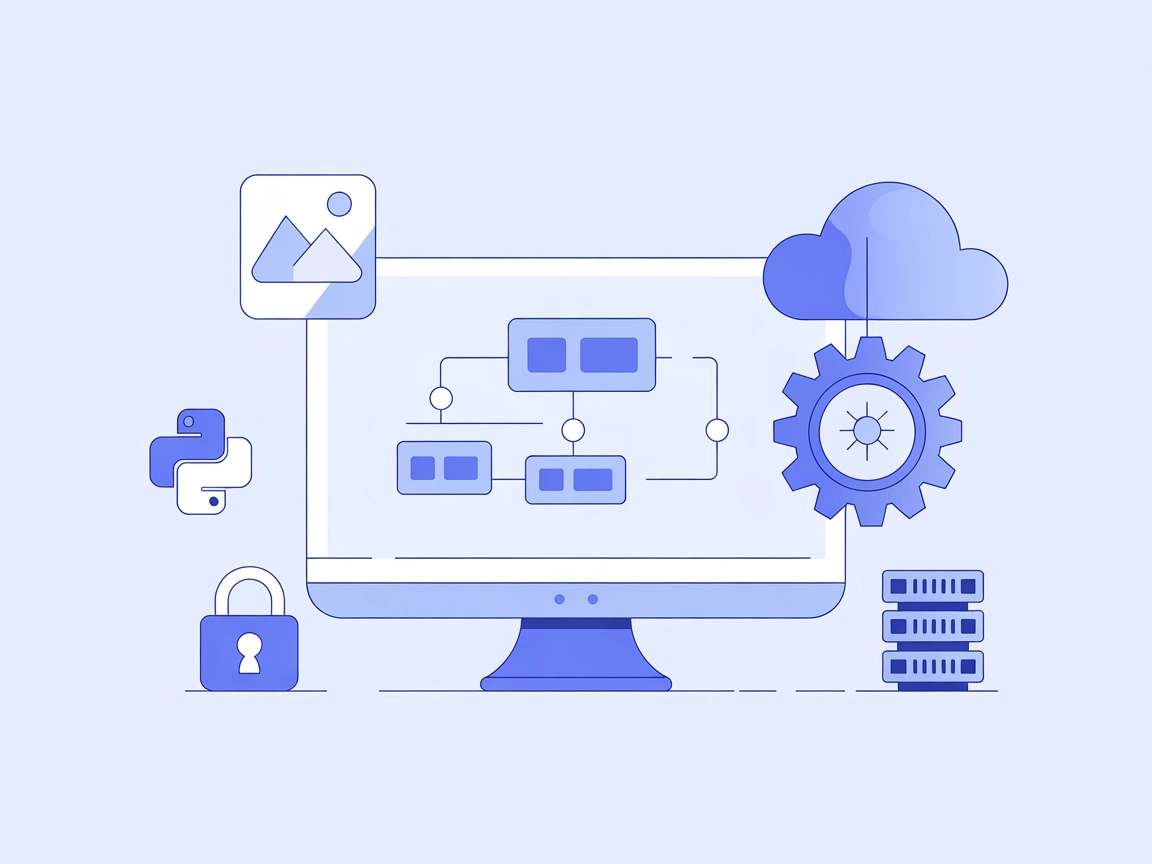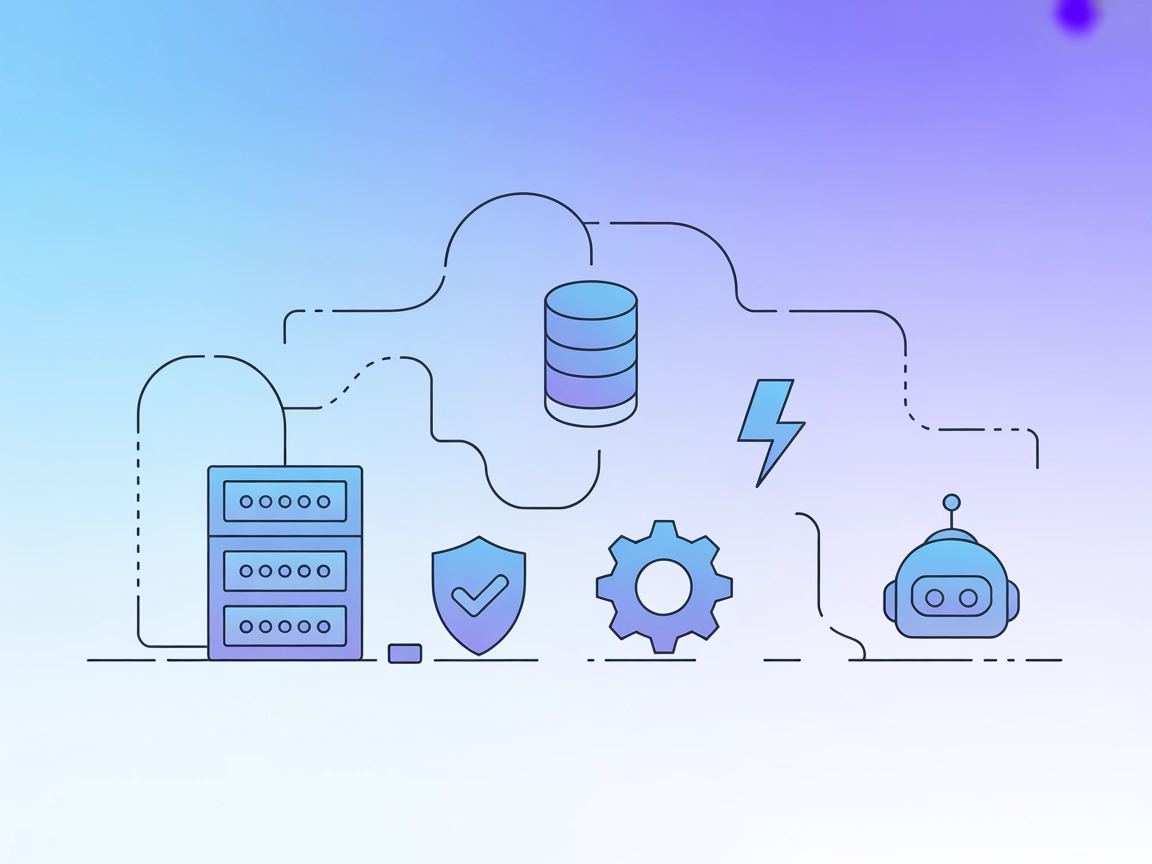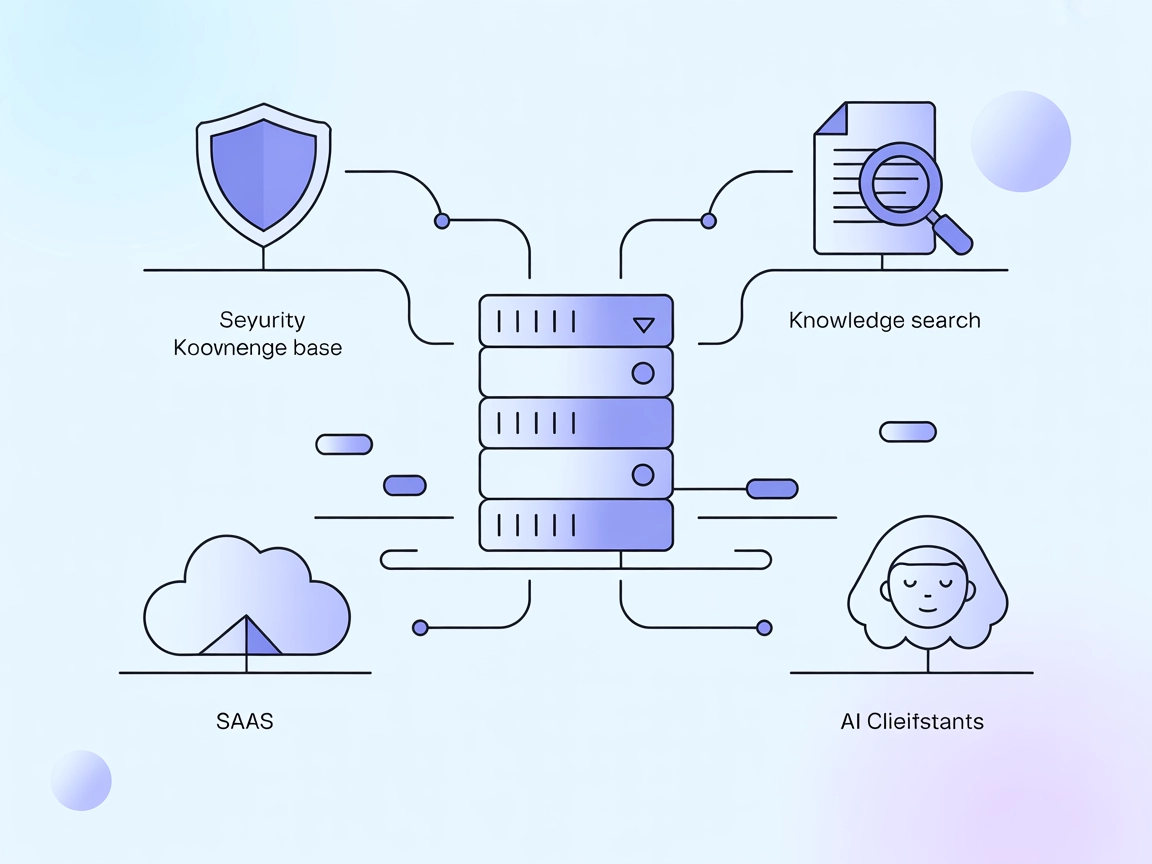
Integrace Vectara MCP Serveru
Vectara MCP Server je open source most mezi AI asistenty a důvěryhodnou RAG platformou Vectara, který umožňuje bezpečné a efektivní Retrieval-Augmented Generati...

Propojte FlowHunt s Vectorize MCP Serverem pro bezproblémové vyhledávání na základě vektorů, vylepšenou extrakci textu a efektivní správu dat ve vašich AI aplikacích.
FlowHunt poskytuje dodatečnou bezpečnostní vrstvu mezi vašimi interními systémy a AI nástroji, čímž vám dává podrobnou kontrolu nad tím, které nástroje jsou přístupné z vašich MCP serverů. MCP servery hostované v naší infrastruktuře lze bezproblémově integrovat s chatbotem FlowHunt i s populárními AI platformami jako jsou ChatGPT, Claude a různé AI editory.
Vectorize MCP Server je implementace Model Context Protocolu (MCP) navržená pro integraci s Vectorize za účelem pokročilého získávání vektorů a extrakce textu. Propojením AI asistentů s platformou Vectorize umožňuje server pokročilé vývojové workflow, jako je získávání vektorových reprezentací dat a extrakce smysluplných textových informací. Díky tomu mohou AI klienti i vývojáři efektivně využívat externí datové zdroje, provádět sofistikované dotazy na základě vektorů a spravovat obsah pro následné interakce s LLM. Server je obzvláště užitečný pro úlohy vyžadující sémantické vyhledávání, inteligentní získávání kontextu a správu rozsáhlých dat, čímž zjednodušuje a rozšiřuje AI aplikace a pracovní postupy.
V repozitáři nejsou uvedeny žádné šablony promptů.
V repozitáři nejsou výslovně uvedeny žádné zdroje.
V dostupných souborech repozitáře nejsou uvedeny žádné konkrétní definice nástrojů, včetně server.py (repo používá adresář src, ale jeho obsah není zobrazen).
VECTORIZE_ORG_IDVECTORIZE_TOKENVECTORIZE_PIPELINE_ID{
"mcpServers": {
"vectorize": {
"command": "npx",
"args": ["-y", "@vectorize-io/vectorize-mcp-server@latest"],
"env": {
"VECTORIZE_ORG_ID": "${input:org_id}",
"VECTORIZE_TOKEN": "${input:token}",
"VECTORIZE_PIPELINE_ID": "${input:pipeline_id}"
},
"inputs": [
{ "type": "promptString", "id": "org_id", "description": "Vectorize Organization ID" },
{ "type": "promptString", "id": "token", "description": "Vectorize Token", "password": true },
{ "type": "promptString", "id": "pipeline_id", "description": "Vectorize Pipeline ID" }
]
}
}
}
{
"mcpServers": {
"vectorize": {
"command": "npx",
"args": ["-y", "@vectorize-io/vectorize-mcp-server@latest"],
"env": {
"VECTORIZE_ORG_ID": "${input:org_id}",
"VECTORIZE_TOKEN": "${input:token}",
"VECTORIZE_PIPELINE_ID": "${input:pipeline_id}"
},
"inputs": [
{ "type": "promptString", "id": "org_id", "description": "Vectorize Organization ID" },
{ "type": "promptString", "id": "token", "description": "Vectorize Token", "password": true },
{ "type": "promptString", "id": "pipeline_id", "description": "Vectorize Pipeline ID" }
]
}
}
}
{
"mcpServers": {
"vectorize": {
"command": "npx",
"args": ["-y", "@vectorize-io/vectorize-mcp-server@latest"],
"env": {
"VECTORIZE_ORG_ID": "${input:org_id}",
"VECTORIZE_TOKEN": "${input:token}",
"VECTORIZE_PIPELINE_ID": "${input:pipeline_id}"
},
"inputs": [
{ "type": "promptString", "id": "org_id", "description": "Vectorize Organization ID" },
{ "type": "promptString", "id": "token", "description": "Vectorize Token", "password": true },
{ "type": "promptString", "id": "pipeline_id", "description": "Vectorize Pipeline ID" }
]
}
}
}
{
"mcpServers": {
"vectorize": {
"command": "npx",
"args": ["-y", "@vectorize-io/vectorize-mcp-server@latest"],
"env": {
"VECTORIZE_ORG_ID": "${input:org_id}",
"VECTORIZE_TOKEN": "${input:token}",
"VECTORIZE_PIPELINE_ID": "${input:pipeline_id}"
},
"inputs": [
{ "type": "promptString", "id": "org_id", "description": "Vectorize Organization ID" },
{ "type": "promptString", "id": "token", "description": "Vectorize Token", "password": true },
{ "type": "promptString", "id": "pipeline_id", "description": "Vectorize Pipeline ID" }
]
}
}
}
Zabezpečení API klíčů:
API klíče a citlivé údaje zadávejte vždy pomocí proměnných prostředí ve vaší konfiguraci.
Příklad:
"env": {
"VECTORIZE_ORG_ID": "${input:org_id}",
"VECTORIZE_TOKEN": "${input:token}",
"VECTORIZE_PIPELINE_ID": "${input:pipeline_id}"
}
Vstupy lze nastavit tak, aby se zadávaly uživatelem, přičemž password: true zajistí bezpečnost pro citlivá pole.
Použití MCP ve FlowHunt
Pro integraci MCP serverů do vašeho workflow ve FlowHunt začněte přidáním MCP komponenty do toku a jejím propojením s AI agentem:
Klikněte na komponentu MCP pro otevření konfiguračního panelu. V sekci systémové konfigurace MCP vložte údaje o vašem MCP serveru v tomto formátu JSON:
{
"vectorize": {
"transport": "streamable_http",
"url": "https://yourmcpserver.example/pathtothemcp/url"
}
}
Po nakonfigurování je AI agent schopen tento MCP používat jako nástroj se všemi jeho funkcemi a možnostmi. Nezapomeňte změnit "vectorize" na skutečný název vašeho MCP serveru a nahradit URL adresou vašeho MCP serveru.
| Sekce | Dostupnost | Detaily/Poznámky |
|---|---|---|
| Přehled | ✅ | Přehled dostupný |
| Seznam promptů | ⛔ | Nenalezeny žádné šablony promptů |
| Seznam zdrojů | ⛔ | Nejsou uvedeny žádné explicitní zdroje |
| Seznam nástrojů | ⛔ | V dostupných souborech nejsou definovány žádné nástroje |
| Zabezpečení API klíčů | ✅ | Návod pro proměnné prostředí/vstupní prompty |
| Podpora vzorkování (méně důležité pro hodnocení) | ⛔ | Není zmíněno |
Projekt Vectorize MCP Server je dobře zdokumentován z hlediska nastavení a integrace, ale chybí mu jasná dokumentace nebo kód pro prompty, zdroje či explicitní definice nástrojů v veřejném repozitáři. Nastavení pro více platforem je silné, ale funkce pro vývojáře a kódové prvky (jako nástroje a zdroje) buď nejsou přítomny, nebo nejsou zdokumentovány. Celkově je tento MCP praktický pro uživatele Vectorize, ale postrádá detaily pro širší adopci MCP funkcionalit.
| Má LICENSE | ✅ MIT |
|---|---|
| Má alespoň jeden nástroj | ⛔ |
| Počet forků | 13 |
| Počet hvězdiček | 67 |
Vectorize MCP Server propojuje AI workflow s platformou Vectorize, což umožňuje pokročilé získávání vektorů, sémantické vyhledávání a automatizovanou extrakci textu. Umožňuje AI agentům využívat externí vektorové databáze pro interakce s povědomím o kontextu a správu rozsáhlých dat.
Vectorize MCP Server nastavíte přidáním údajů o serveru do konfiguračního souboru vaší platformy (Windsurf, Claude, Cursor nebo Cline), nastavením potřebných proměnných prostředí a restartováním platformy. Podrobné kroky pro každou platformu najdete v dokumentaci.
Mezi klíčové případy použití patří sémantické vyhledávání vektorů, automatizovaná extrakce textu z dokumentů, obohacování znalostních bází v reálném čase, bezproblémová integrace s AI asistenty a efektivní správa rozsáhlých vektorových dat.
Citlivé údaje, jako je VECTORIZE_TOKEN, vždy zadávejte pomocí proměnných prostředí nebo využijte konfiguračních vstupů s ochranou heslem. Z bezpečnostních důvodů se vyhněte hardcodování tajných údajů do konfiguračních souborů.
V aktuální dokumentaci repozitáře nejsou zahrnuty žádné šablony promptů ani explicitní definice nástrojů. Hlavní hodnota spočívá v propojení s externími zdroji vektorových dat pro pokročilé AI workflow.
Odemkněte pokročilé vektorové vyhledávání a extrakci dat integrací Vectorize MCP Serveru s FlowHunt. Zvyšte schopnosti svého AI agenta pomocí přístupu v reálném čase a s povědomím o kontextu k externím datovým zdrojům.
Vectara MCP Server je open source most mezi AI asistenty a důvěryhodnou RAG platformou Vectara, který umožňuje bezpečné a efektivní Retrieval-Augmented Generati...
Visio MCP Server umožňuje programové vytváření a úpravy diagramů Microsoft Visio pomocí standardizovaného API. Integrujte automatizaci Visia do svých AI workflo...
Vertica MCP Server umožňuje bezproblémovou integraci mezi AI asistenty a databázemi OpenText Vertica, podporuje bezpečné SQL operace, hromadné načítání dat, kon...
Souhlas s cookies
Používáme cookies ke zlepšení vašeho prohlížení a analýze naší návštěvnosti. See our privacy policy.